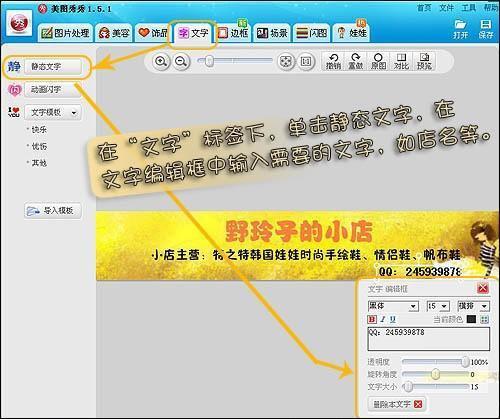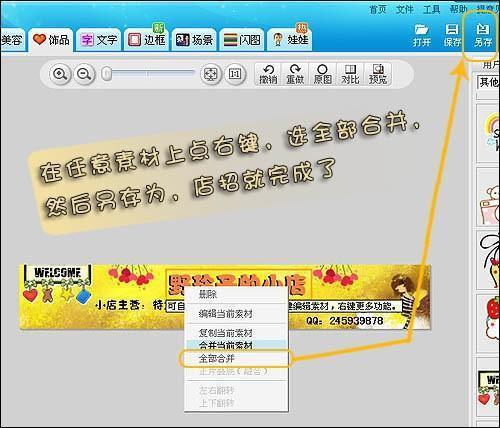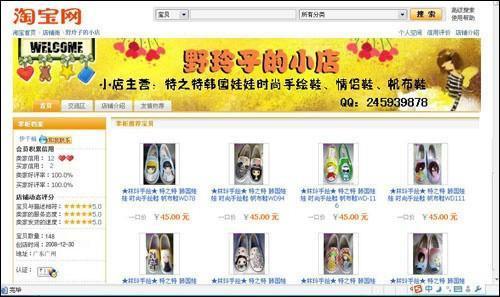美图秀秀免费制作淘宝旺铺店招
06-09
今天教大家用美图秀秀做淘宝店招。首先,我们要了解旺铺店招的相关规格,文件格式:GIF、JPG、JPEG、PNG,文件大小:100K以内,建议尺寸:950px*150px。
1、用美图秀秀打开一张950px*150px的背景素材,如图1。
图1
注意:如图2所示,软件会提示你当前图片过大,是否缩小,一定要选否哦,否则软件会自动调整图片的大小。
图2
注:某些亲可能找不到喜欢的素材图,你可以百度或者GOOGLE自己喜欢的图片,要大图哦,用QQ截图截一段950px*150px的图另存为JPG就可以了。
2、点击标题栏上的“文字”,进入文字编辑界面。美图秀秀提供了动态文字和静态文字两种,为了确保我们做出来的文件在100K以内,这里我们使用静态文字,点击左上角的静态文字,出来一个编辑框,输入你需要的文字,如店名,主营货品,联系方式等,如图3。
图3
为了使字看上去更立体,小编在这里特别教大家一招做立体阴影的简单办法。以店名为例,右键单击店名,在下拉菜单中选择复制当前素材,然后将复制出来的店名颜色修改为黑色,层叠于原来的店名下,稍错开,不完全重合,我们就得到有立体感的字了,如图4。
图4
3、美化装饰。在标题栏上点“饰品”,进入饰品页面,添加一些你喜欢的饰品做进一步的美化,如图5。
图5
4、合并素材。注意,为了确保我们做出来的图片在100K以内,一定记得要合并素材哦。如图6,在任意素材上点右键,选全部合并然后另存为就OK了。
图6
大功告成,如图7。
图7
开旺铺的亲们应该知道如何将做好的店招上传到网店吧,这里就不作详细的叙述了(打开你的店铺----管理我的店铺----店铺基本设置----更换店标----上传你做好的店标即可)。上传到网店后,来看看整体效果吧,图8。
图8
还不错吧,简单易学,亲们还不赶紧下载美图秀秀试试。